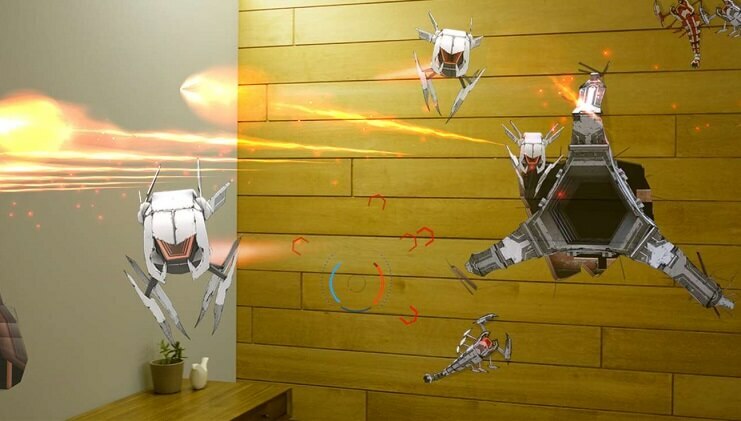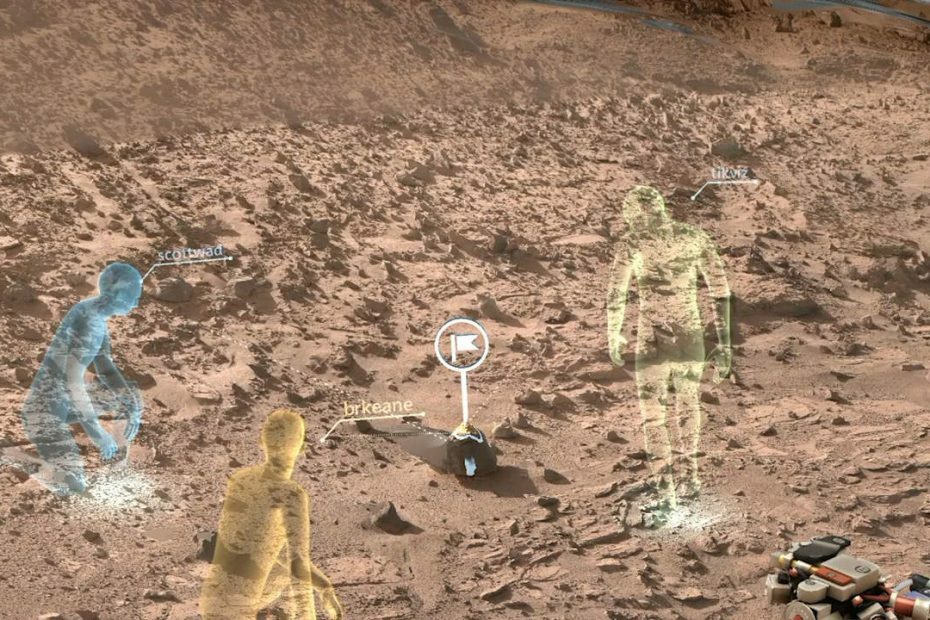Questo software manterrà i tuoi driver attivi e funzionanti, proteggendoti così da errori comuni del computer e guasti hardware. Controlla subito tutti i tuoi driver in 3 semplici passaggi:
- Scarica DriverFix (file di download verificato).
- Clic Inizia scansione per trovare tutti i driver problematici.
- Clic Aggiorna driver per ottenere nuove versioni ed evitare malfunzionamenti del sistema.
- DriverFix è stato scaricato da 0 lettori questo mese.
Microsoft HoloLens è un paio di smartglass per realtà mista sviluppati e prodotti da Microsoft, simili a Oculus Rift.
HoloLens è stata la risposta di Microsoft al mercato della realtà mista in continua crescita che esegue la piattaforma Windows Mixed Reality con il sistema operativo Windows 10.
Vedendo che funziona su un sistema operativo, riceve aggiornamenti abbastanza frequentemente con l'unico scopo di migliorare la funzionalità e rimuovere i problemi.
Tuttavia, alcuni utenti hanno segnalato su
forum Microsoft ufficiali che stanno riscontrando problemi durante l'aggiornamento di HoloLens.La mia azienda ha 3 HoloLens. Oggi ho provato ad aggiornare il sistema operativo HoloLens all'ultima versione. Uno di questi non può essere aggiornato. […]La barra di avanzamento del download mantiene l'11%, dopo un po' tenterà di aggiornarsi, ma l'aggiornamento continua a fallire[…]
Apparentemente, quando provano ad aggiornare vengono accolti da un messaggio esattamente come questo:

Come aggiorno il sistema operativo del mio Microsoft HoloLens?
Normalmente, HoloLens scaricherà e installerà automaticamente gli aggiornamenti di sistema ogni volta che viene collegato e connesso al Wi-Fi.
Tuttavia, a volte è sufficiente forzarlo per eseguire un aggiornamento manuale.
1. Aggiornamento manuale
- stampa finestre
- vai impostazioni app (il pulsante a forma di ruota dentata nel menu Start)
- Vai a Aggiornamento e sicurezza
- Selezionare aggiornamento Windows
- Seleziona il Controlla gli aggiornamenti pulsante
- Ricomincia il dispositivo una volta completato l'aggiornamento

Ricorda di non disattivare Microsoft HoloLens mentre è in corso l'aggiornamento.
2. Eseguire il downgrade a una versione precedente
Il tuo Microsoft HoloLens non si aggiorna anche dopo aver seguito i passaggi sopra indicati?
Dovresti considerare di eseguire il downgrade a una versione precedente e provare a riavviare un aggiornamento manuale.
- Rimuovere tutti i telefoni o dispositivi Windows dal tuo PC
- Sul tuo PC, scarica il Strumento di ripristino dei dispositivi di Windows (WDRT)
- Scarica il Pacchetto di ripristino dell'aggiornamento dell'anniversario di HoloLens
- Estratto il file
- Connetti il tuo Microsoft HoloLens al tuo PC usando il cavi USB originali
- In teoria, andrà bene praticamente qualsiasi cavo USB, ma quelli originali garantiscono la massima funzionalità
- Lo strumento rileverà automaticamente il tuo HoloLens
- Seleziona il Microsoft HoloLens piastrella
- Passa alla schermata successiva e seleziona Selezione manuale del pacchetto
- Navigare dove hai estratto la cartella contenuta nello zip da Passaggio 4
- Selezionare Installa il software

È possibile che lo strumento non rilevi Microsoft HoloLens e, in tal caso, riavvia semplicemente il PC.
Se neanche questo funziona, seleziona Il mio dispositivo non è stato rilevato, scegli Microsoft HoloLense segui le istruzioni sullo schermo.
Una volta completato il downgrade, prova ad aggiornare di nuovo manualmente Microsoft HoloLens.
Stai riscontrando problemi con l'aggiornamento del tuo sistema operativo Microsoft HoloLens o conosci un'altra soluzione?
Fatecelo sapere nella sezione commenti qui sotto.
ARTICOLI CORRELATI DA VERIFICARE:
- Microsoft blocca gli aggiornamenti delle funzionalità di Windows 10 sui dispositivi HoloLens
- HoloLens 3 per supportare un campo visivo infinito, suggerisce un nuovo brevetto
- Impara a sfruttare appieno HoloLens 2 con l'app MR Playground